ESlint与Prettier配置
文章目录
什么是eslint
简单的说eslint就是代码检查工具, 用来检查你的代码是否符合指定的规范;使用它可以避免低级错误和统一代码的风格。如果每次在代码提交之前都进行一次eslint代码检查,就不会因为某个字段未定义为undefined或null这样的错误而导致服务崩溃,可以有效的控制项目代码的质量。
eslint配置
- 初始化一个express项目
mkdir eslint-test
cd eslint-test
npm init -y
npm i express
touch index.js
index.js内容如下
const express = require('express')
const app = express()
app.get('/', async (req, res) => {
try {
res.send('<h1>eslint init</h1>')
} catch {
}
})
app.listen(3000, () => {
console.log('server run on port 3000')
})
- 安装eslint并初始化
npm i eslint --save-dev
npm init @eslint/config
-
选择eslint提供的功能
3.1 选择检查语法, 发现问题,强制代码风格
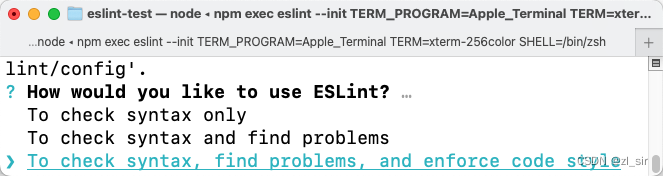
3.2 项目以哪种模块类型,选择 CommonJs, 因为我们是使用的Node环境








 最低0.47元/天 解锁文章
最低0.47元/天 解锁文章















 5656
5656











 被折叠的 条评论
为什么被折叠?
被折叠的 条评论
为什么被折叠?








